동적 잠금은 자리를 비울 때 장치를 자동으로 잠그는 Windows 11/10의 유용한 보안 기능입니다.
휴대폰을 잠그는 것을 잊거나 동료가 점심이나 회의를 위해 전화를 걸어 서둘러 휴대폰을 잠그지 않은 경우가 몇 번 있지 않습니까? 예, 우리 모두 거기에 있었습니다! 동적 잠금 기능이 마음의 평화를 얻는 데 도움이 되는 곳입니다. 동적 기능이 활성화된 경우 기기에서 자리를 비울 때 기기가 자동으로 잠깁니다.
장치에서 동적 잠금이 작동하지 않습니까? 우리는 당신을 덮었습니다. 이 게시물에서는 이 문제를 해결하기 위한 몇 가지 솔루션을 나열했습니다. 하지만 시작하기 전에 동적 잠금 기능과 작동 방식에 대한 기본적인 이해를 합시다.
Windows의 동적 잠금이란 무엇인가요?

Windows 11/10의 동적 잠금 기능을 사용하면 사용자가 장치에서 멀리 떨어져 있을 때 장치를 더 쉽게 잠글 수 있습니다. 따라서 기기에서 멀어지면 기기가 자동으로 잠깁니다. 기술적으로 말하면 동적 잠금은 Bluetooth 신호가 최대 수신 신호 강도 표시기(RSSI) 값 범위 아래로 떨어질 때마다 활성화됩니다.
그리고 여기에 가장 중요한 부분이 있습니다. Windows에서 동적 잠금 기능을 사용하려면 특수 하드웨어나 타사 앱이 필요하지 않습니다. Bluetooth 지원 노트북만 있으면 됩니다. Bluetooth 지원 스마트폰을 사용하여 Windows 장치에서 동적 잠금을 쉽게 설정하고 활성화할 수 있습니다. (iOS, Android 또는 Windows).
어떻게 작동하나요?
Windows의 동적 잠금 기능은 매우 유용하지 않습니까? 장치가 아래 나열된 기준 중 하나를 충족하는 경우 장치를 자동으로 잠그는 동적 잠금이 활성화됩니다.
- 약 30초 동안 입력 또는 키보드/마우스 움직임이 없습니다.
- 연결된 블루투스 장치가 범위 내에 있지 않은 경우.
- 블루투스 신호가 약합니다.
동적 잠금이 작동하지 않는 문제를 해결하는 방법
Windows에서 동적 잠금이 없거나 작동하지 않습니까? 다음은 이 문제를 해결하는 데 도움이 될 수 있는 몇 가지 솔루션입니다.
해결책 1:동적 잠금 설정 구성
1. 작업 표시줄에 있는 Windows 아이콘을 누르고 "설정"을 선택합니다.
2. 왼쪽 메뉴 창에서 "계정" 섹션으로 이동합니다. '로그인 옵션'을 탭합니다.

3. 옵션 목록을 아래로 스크롤하여 "추가 설정" 섹션으로 진행합니다. "동적 잠금" 기능을 찾으십시오. 탭하세요.
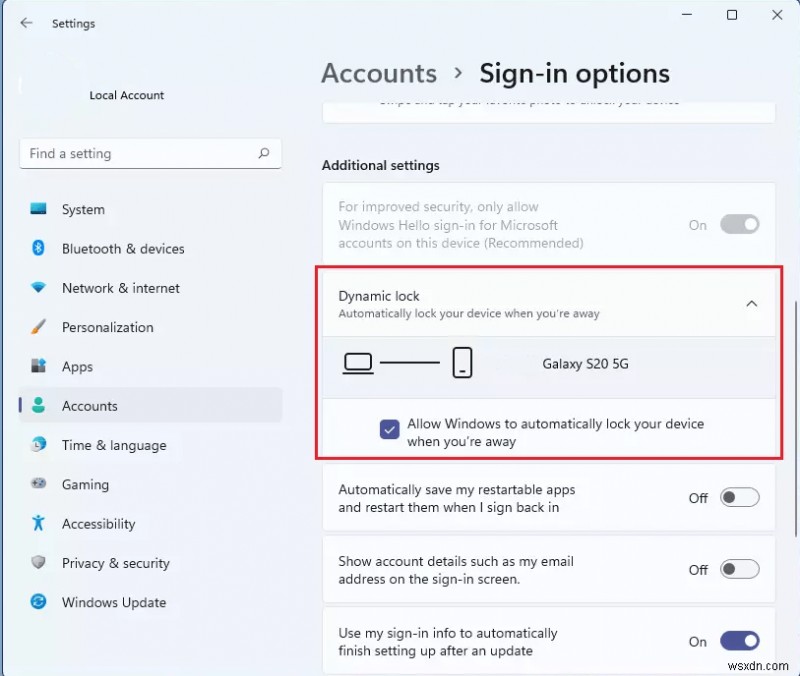
4. "자리를 비울 때 Windows가 장치를 자동으로 잠그도록 허용" 옵션을 선택합니다.
해결책 2:블루투스 기기 페어링 해제 및 페어링
1. 기기에서 설정 앱을 실행하고 'Bluetooth 및 기기'를 선택합니다.
2. '기기'를 탭합니다.
3. 이제 Dynamic Lock 기능에 연결된 스마트폰을 포함하여 페어링된 장치 목록이 화면에 표시됩니다. 옆에 있는 점 3개 아이콘을 탭하고 "장치 제거"를 선택합니다.
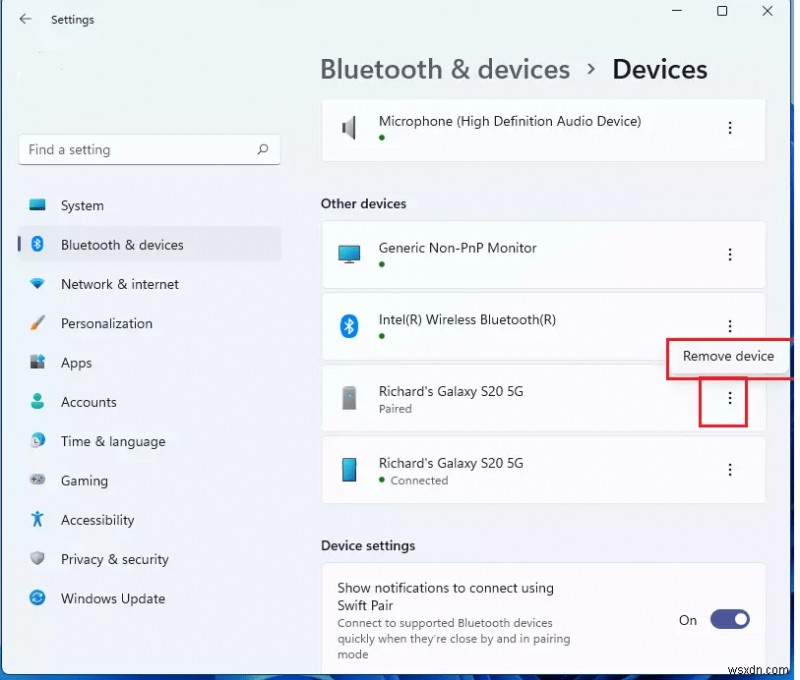
4. 스마트폰을 제거한 후 "장치 추가" 버튼을 누릅니다.
5. 기기를 Windows 노트북에 다시 페어링하고 이 해킹이 작동하는지 확인합니다.
해결책 3:블루투스 드라이버 업데이트
1. Windows + R 키 조합을 눌러 실행 대화 상자를 엽니다. 텍스트 상자에 "Devmgmt.msc"를 입력하고 Enter 키를 누릅니다.
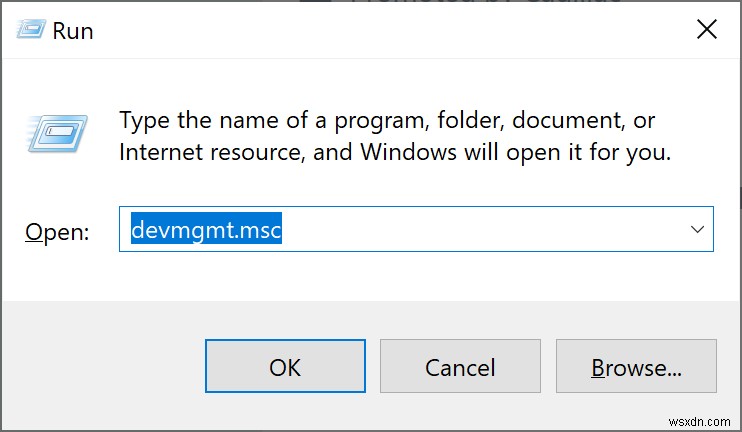
2. "블루투스"를 누릅니다. Bluetooth 장치의 제목을 마우스 오른쪽 버튼으로 클릭하고 "드라이버 업데이트"를 선택합니다.
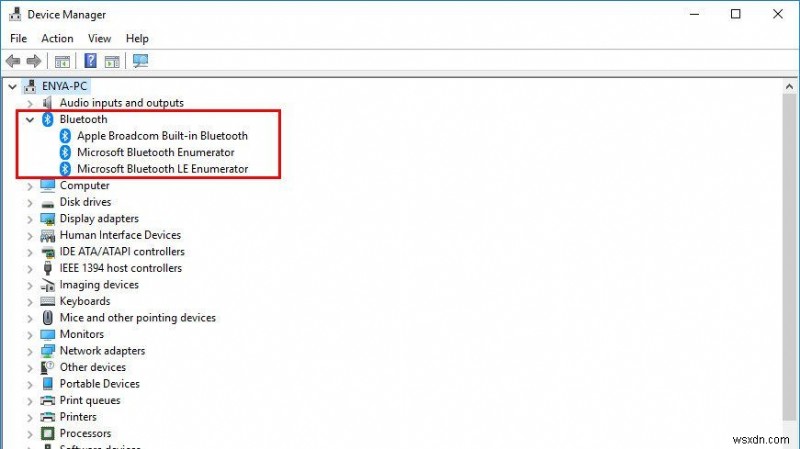
화면의 지시에 따라 장치의 Bluetooth 드라이버를 업데이트하십시오.
3. 드라이버 업데이트 후 Dynamic Lock 기능이 다시 작동하는지 확인해보세요.
해결책 4:레지스트리 수정
1. Windows + R 키 조합을 눌러 실행 대화 상자를 엽니다. "Regedit"를 입력하고 Enter 키를 눌러 Windows 레지스트리 편집기 앱을 엽니다.
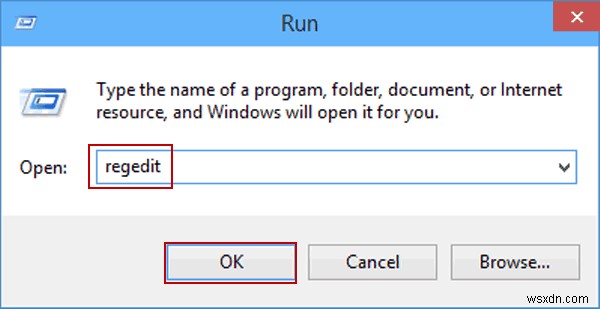
2. 다음 폴더 위치로 이동합니다.
HKEY_CURRENT_USER\Software\Microsoft\Windows NT\CurrentVersion\Winlogon
3. "Enable Goodbye" 파일 항목을 두 번 누릅니다. 값 데이터 필드에 "1"을 입력하고 확인 버튼을 누르십시오.
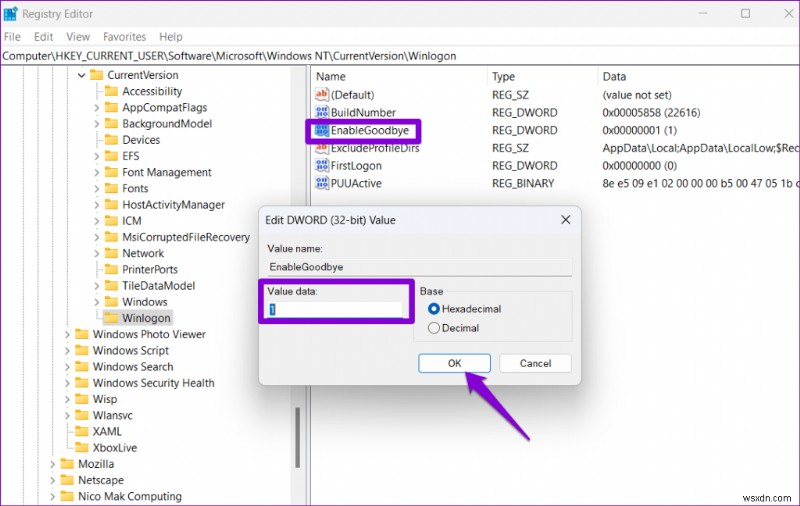
4. 모든 창을 종료하고 기기를 재부팅하여 문제가 지속되는지 확인합니다.
해결책 5:그룹 정책 편집기 조정(가정용 사용자는 사용할 수 없음)
1. Windows에서 "동적 잠금이 작동하지 않음" 문제를 해결하는 또 다른 대안은 그룹 정책 편집기를 수정하는 것입니다. 해야 할 일은 다음과 같습니다.
2. Windows + R 키 조합을 눌러 실행 대화 상자를 엽니다. "Gpedit.msc"를 입력하고 Enter 키를 눌러 그룹 정책 편집기 앱을 엽니다.
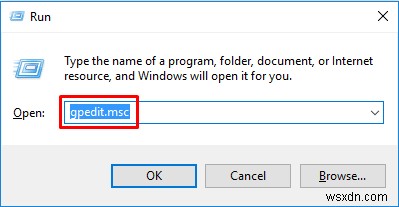
3. 다음 폴더 위치로 이동합니다.
Computer Configuration\Administrative Templates\Windows Components\Windows Hello for Business
4. "비즈니스용 Windows Hello" 폴더에서 "동적 잠금 요소 구성"을 두 번 눌러 속성을 엽니다.
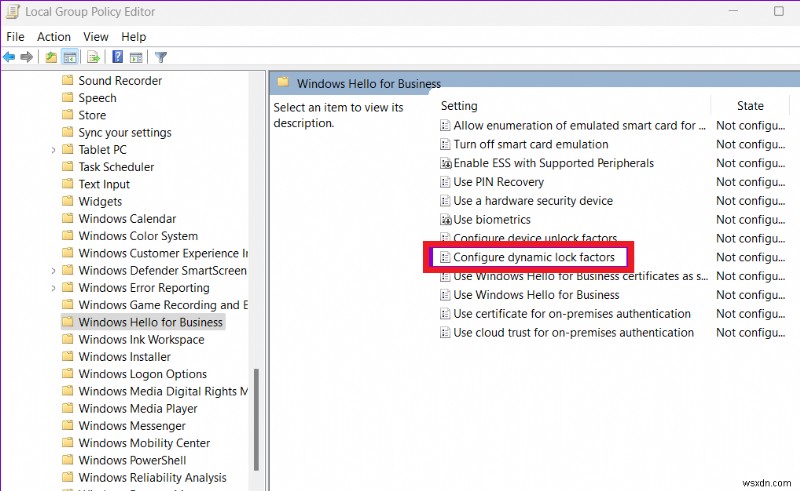
5. "활성화"를 선택하고 확인 및 적용 버튼을 눌러 최근 변경 사항을 저장합니다.
결론
다음은 "Windows 11/10에서 작동하지 않는 동적 잠금" 문제를 해결하기 위한 몇 가지 간단한 솔루션입니다. Dynamic Lock은 자리를 비웠을 때 중요한 데이터와 장치의 보안을 손상시키지 않는 매우 유용한 기능입니다. 위에 나열된 솔루션 중 하나를 사용하여 Windows PC에서 동적 잠금 기능을 활성화할 수 있습니다. 어떤 방법이 도움이 되었는지 알려주세요. 의견 상자에 자유롭게 의견을 남겨주세요!
